Résumé de l'IA
Avez-vous des problèmes avec WPForms à cause des paramètres d'optimisation de WP Rocket ? De nombreux propriétaires de sites utilisent des plugins d'optimisation et de mise en cache pour aider à accélérer leurs sites. Cependant, certaines fonctionnalités incluses dans ces plugins peuvent faire en sorte que les fonctions de WPForms ne fonctionnent pas correctement.
Ce guide vous montrera comment ajuster les paramètres de WP Rocket pour assurer le bon fonctionnement de WPForms.
Ajustement des paramètres de WP Rocket
WP Rocket est un plugin de mise en cache très populaire pour accélérer les sites. Cependant, dans certains cas, les utilisateurs de WPForms rencontrent des problèmes à cause de l'option Combiner les fichiers JavaScript.
Si vous rencontrez un problème avec WPForms et WP Rocket, vous pouvez exclure les actifs WPForms et autres fichiers JavaScript de l'optimisation. Dans la prochaine section, nous verrons quelques façons de le faire.
Exclusion d'une page ou d'un message
Exclure une seule page ou un seul article de l'optimisation est une bonne option si vous ne rencontrez des problèmes que sur une seule page de votre site. Dans cet exemple, nous allons vous montrer comment exclure une seule page de l'optimisation en utilisant l'éditeur de blocs de WordPress.
Tout d'abord, ouvrez la page que vous souhaitez exclure. Ensuite, naviguez vers l'onglet Page et ouvrez la section WP Rocket Options. A partir de là, assurez-vous que l'option Minify/combine JS est décochée et enregistrez vos paramètres.
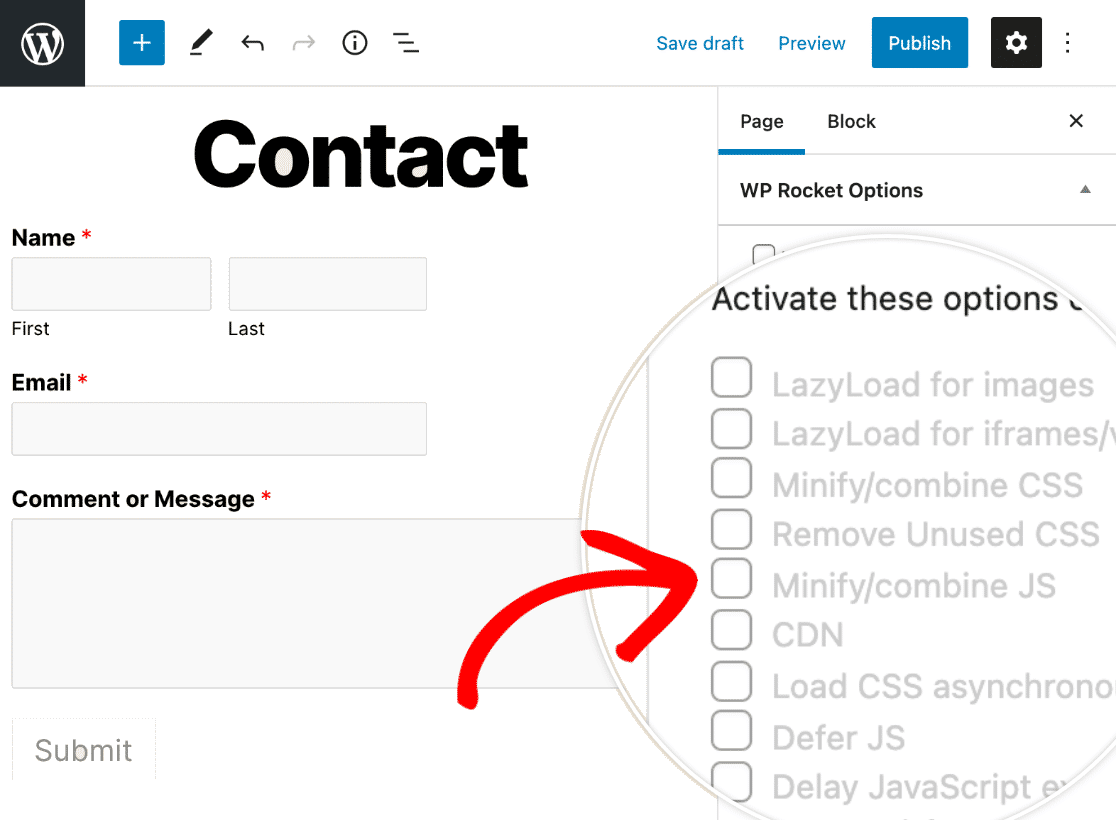
Excluant les actifs de WPForms
Exclure les actifs de WPForms empêchera le JavaScript du plugin d'être optimisé sur l'ensemble du site. Cela peut être utile si vous avez rencontré des problèmes avec plusieurs formulaires et que vous ne voulez pas passer par chaque page ou article pour désactiver les paramètres d'optimisation.
Pour exclure les fichiers WPForms de l'optimisation, naviguez vers Paramètres " WP Rocket et ouvrez l'onglet Optimisation des fichiers. De là, faites défiler jusqu'à la section Fichiers JavaScript.
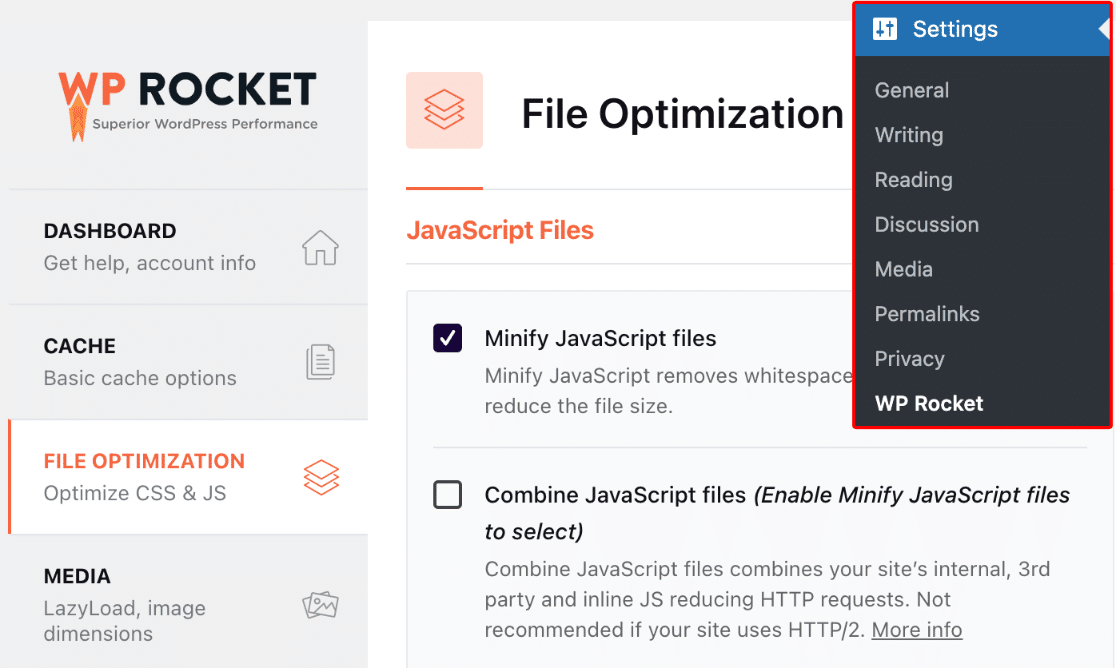
Si l'option Minifier les fichiers JavaScript est activée, une case intitulée Fichiers JavaScript exclus apparaît sous cette option.
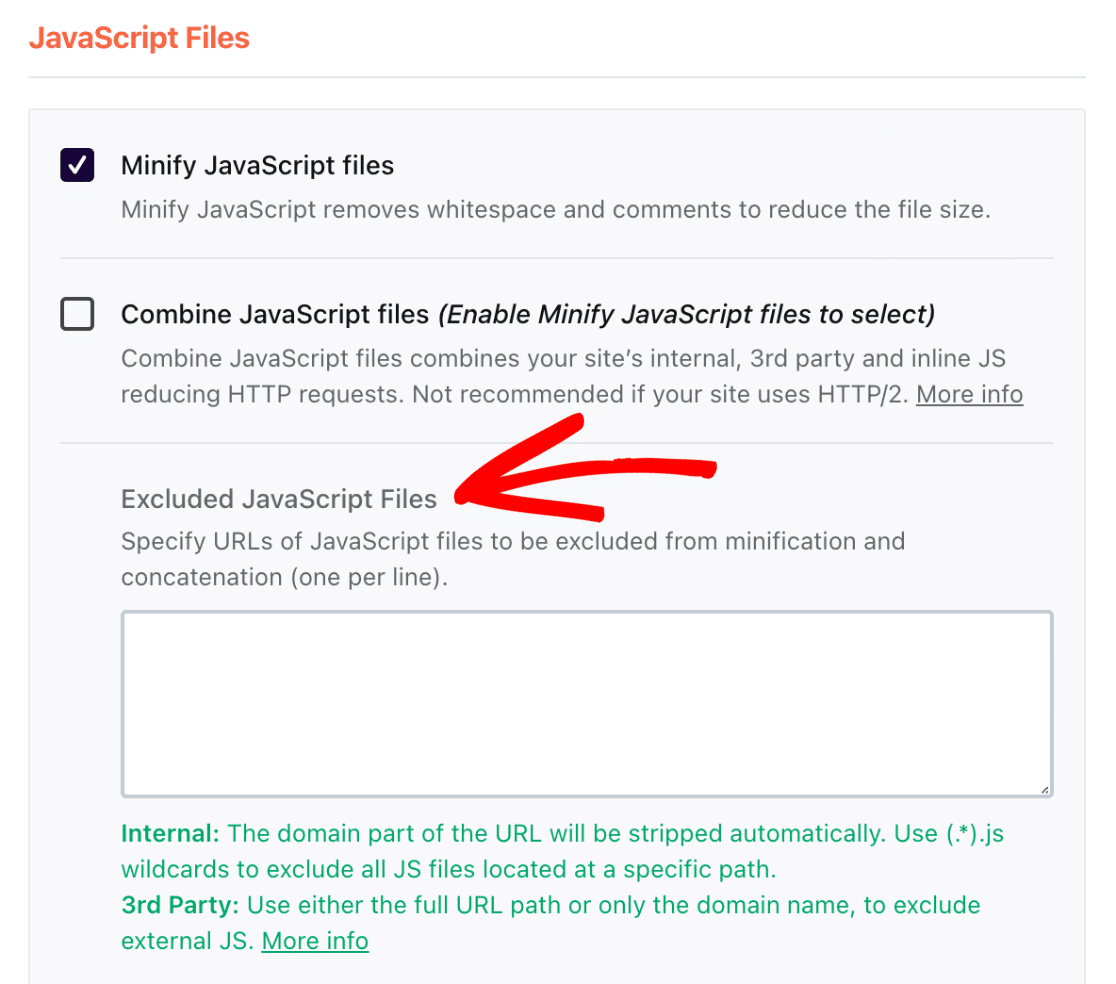
Dans cette boîte, ajoutez le script suivant :
/wp-content/plugins/wpforms/assets/js/frontend/wpforms.min.js
Une fois que vous avez ajouté le script, n'oubliez pas de cliquer sur le bouton ENREGISTRER LES CHANGEMENTS pour sauvegarder vos paramètres.
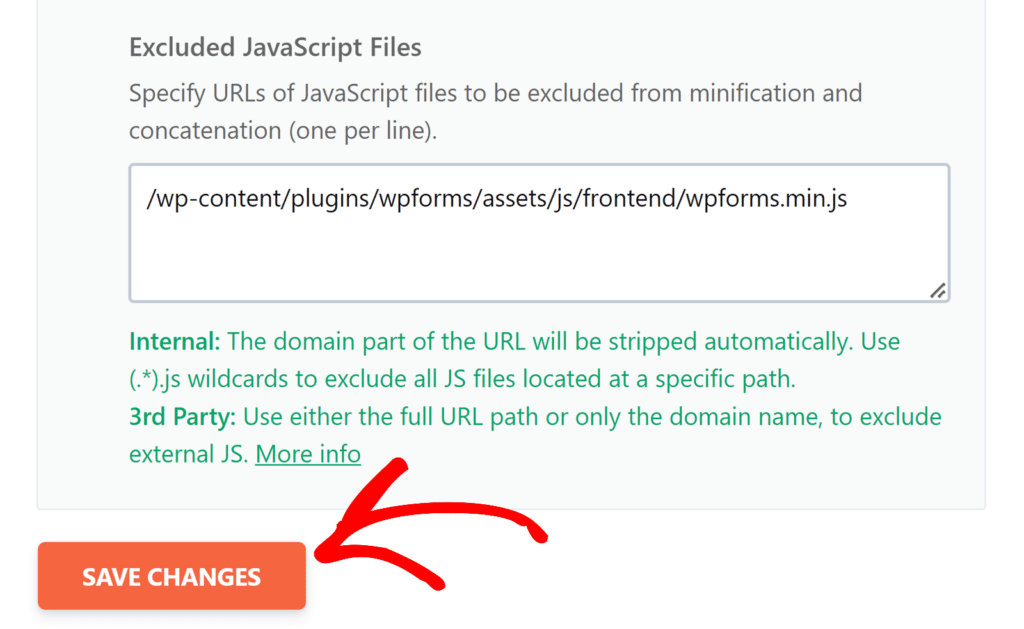
Maintenant que vous avez exclu ces actifs, vos formulaires devraient fonctionner comme prévu sur le frontend.
Exclusion de fichiers du report de l'exécution de JavaScript
Si vous rencontrez des problèmes avec JavaScript et que l'option Retarder l'exécution de JavaScript est activée, WP Rocket vous suggère d'ajouter quelques exclusions par défaut pour éviter les complications.
Pour ce faire, allez dans Réglages " WP Rocket " Optimisation des fichiers, puis faites défiler jusqu'à la section Retarder l'exécution de JavaScript .
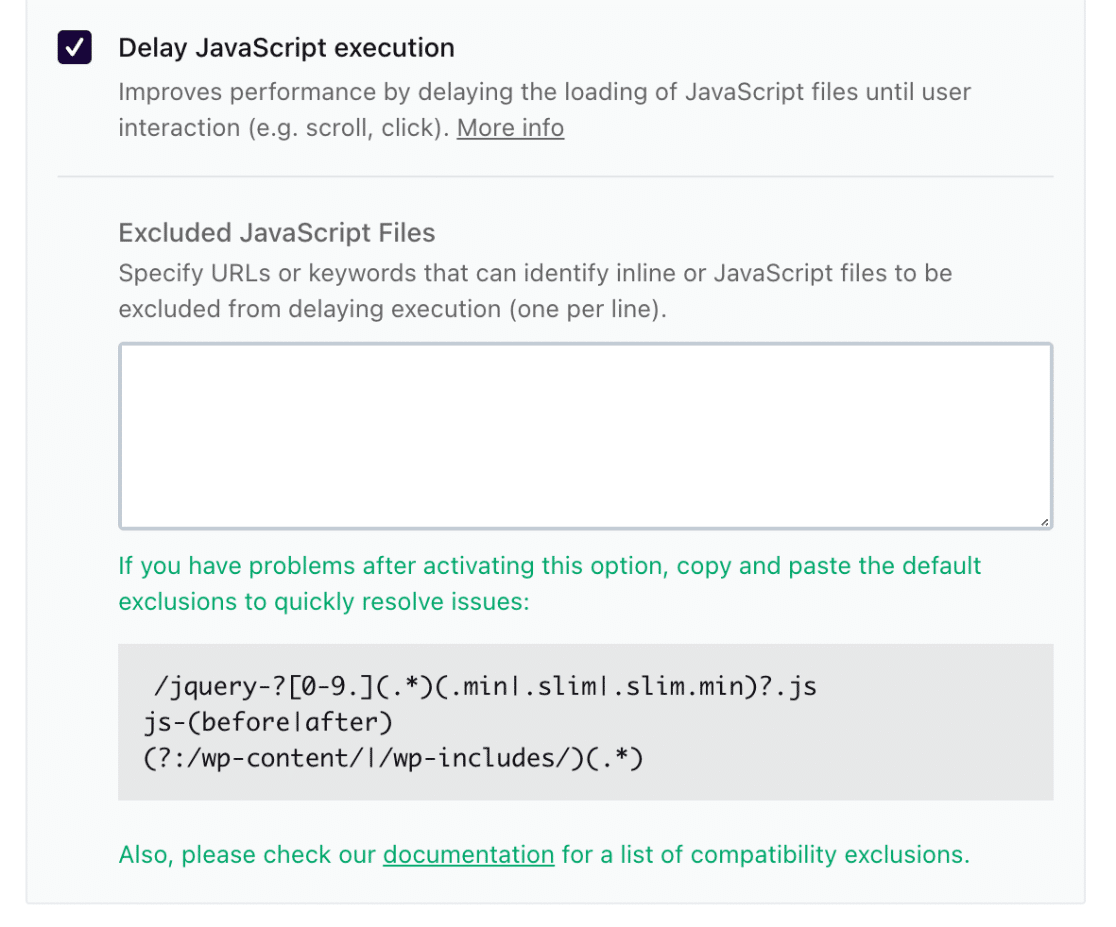
Dans la case intitulée Fichiers JavaScript exclus, ajoutez les scripts suivants :
/jquery- ?[0-9.](.*)(.min|.slim|.slim.min) ?.js js-(avant|après) (?:/wp-content/|/wp-includes/)(.*)
Veillez ensuite à enregistrer vos modifications en cliquant sur le bouton ENREGISTRER LES CHANGEMENTS.
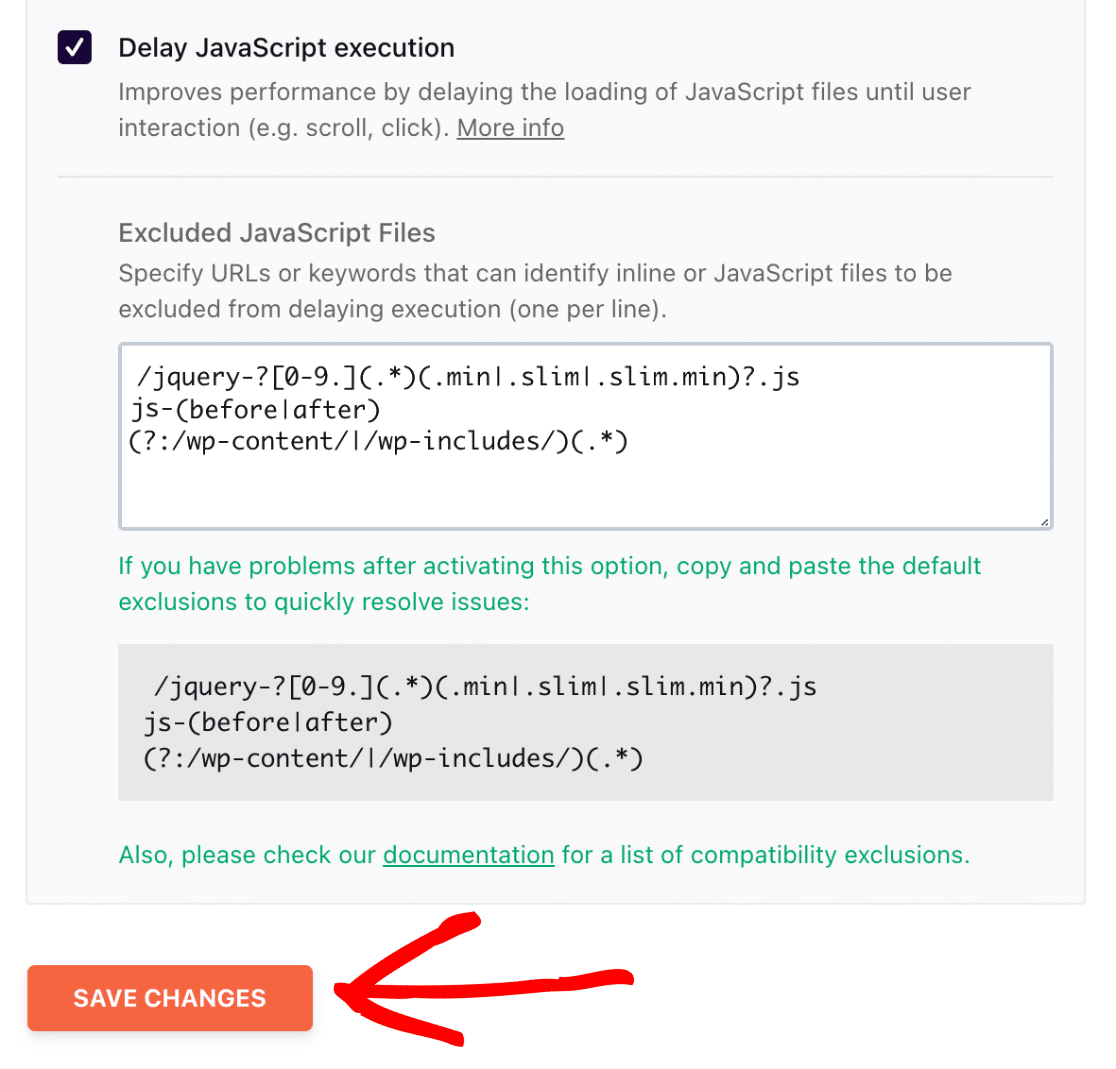
Note : Pour des informations plus spécifiques sur les paramètres de WP Rocket, veuillez vous référer à leur documentation.
Voilà, c'est fait ! Vous savez maintenant comment ajuster les paramètres de WP Rocket pour éviter les conflits avec WPForms.
Ensuite, vous souhaitez en savoir plus sur la résolution des erreurs JavaScript dans WPForms ? N'hésitez pas à consulter notre guide de dépannage des erreurs JavaScript pour plus de détails.
